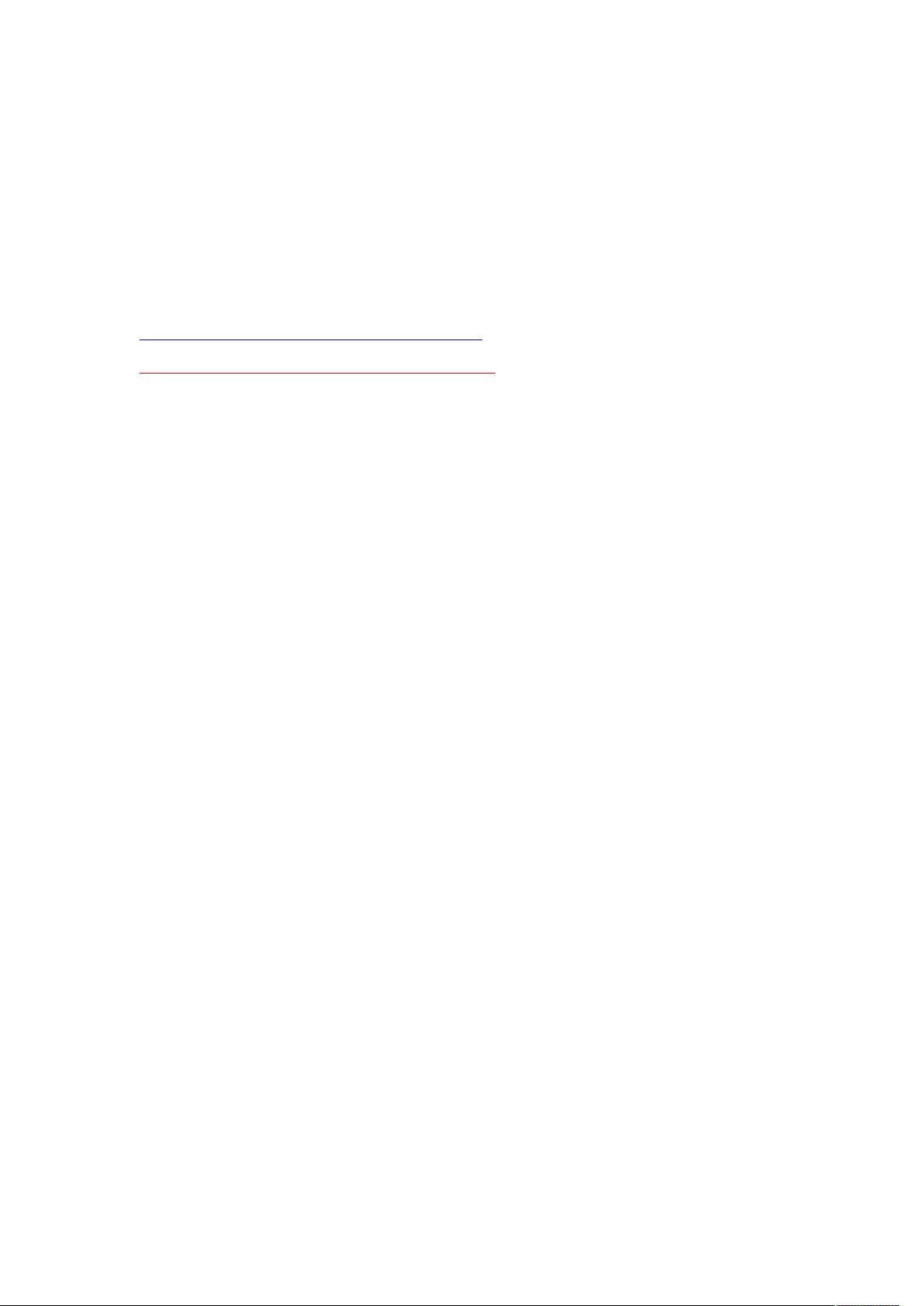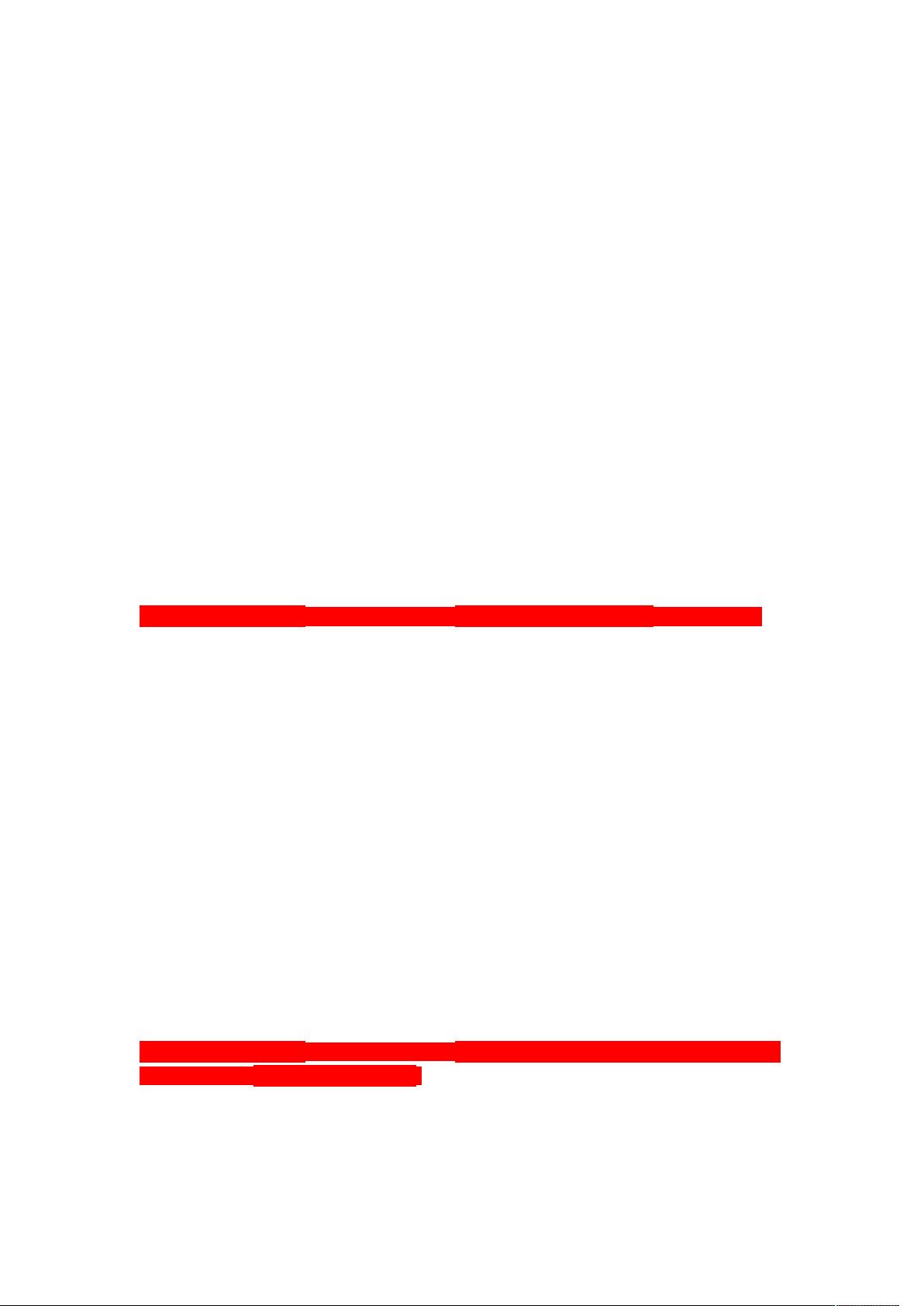openssl安装配置(win64版,附ActivePerl安装包和openssl安装包)

在IT行业中,加密和安全通信是至关重要的,OpenSSL是一个强大的安全套接字层密码库,包含各种主要的密码算法、常用的密钥和证书封装管理功能以及SSL协议,并提供丰富的应用程序用于测试或其他目的。本文将详细讲解如何在Windows 64位系统上安装配置OpenSSL,同时还会涉及到ActivePerl的安装,以及如何使用OpenSSL配置Tomcat SSL双向认证。 我们来看OpenSSL的安装。下载的压缩包中应该包含了适用于Windows 64位系统的OpenSSL版本。安装过程通常包括以下步骤: 1. 解压下载的OpenSSL安装包到一个方便的位置。 2. 进入解压后的目录,找到并运行安装程序,通常是“setup.exe”或类似名称的文件。 3. 按照安装向导的指示进行,选择合适的安装路径,通常建议保持默认设置。 4. 在安装过程中,确保勾选“将OpenSSL添加到系统环境变量”的选项,这样可以在命令行中直接调用OpenSSL命令。 5. 完成安装后,可以通过在命令行输入“openssl version”来验证安装是否成功。 接下来是ActivePerl的安装,这是一个Perl解释器的Windows版本,常用于系统管理和脚本编程。安装步骤如下: 1. 下载适合你系统架构的ActivePerl安装包。 2. 双击运行安装程序,按照提示进行安装。 3. 在安装过程中,可以选择自定义安装路径,同样推荐保留默认设置。 4. 确保在安装选项中勾选“添加Perl到PATH环境变量”,以便在任何位置运行Perl脚本。 5. 安装完成后,可以在命令行中输入“perl -v”来检查Perl版本,确认安装成功。 当OpenSSL和ActivePerl都安装好之后,我们可以开始配置Tomcat的SSL双向认证。这通常需要生成服务器和客户端的证书。以下是基本步骤: 1. 使用OpenSSL命令生成服务器私钥和证书请求(CSR): ``` openssl req -newkey rsa:2048 -nodes -keyout server.key -out server.csr ``` 2. 签发服务器证书: ``` openssl x509 -req -days 365 -in server.csr -signkey server.key -out server.crt ``` 3. 创建客户端私钥和证书: ``` openssl req -newkey rsa:2048 -nodes -keyout client.key -out client.csr openssl x509 -req -days 365 -in client.csr -CA server.crt -CAkey server.key -set_serial 01 -out client.crt ``` 4. 将生成的证书和私钥复制到Tomcat的conf目录下,并更新server.xml配置文件,开启SSL支持并配置双向认证。 完成上述步骤后,你的Tomcat服务器将支持SSL双向认证,提高了通信的安全性。记得在实际环境中,你需要将这些证书提交给权威的证书颁发机构(CA)进行签名,以获得公信力。 OpenSSL和ActivePerl在Windows上的安装配置并不复杂,但配置SSL双向认证需要一定的理解和操作。理解这些步骤不仅有助于提升系统的安全性,也有助于进一步学习和掌握网络通信和服务器管理的知识。
 openssl安装配置(win版,附ActivePerl安装包和openssl安装包).rar (4个子文件)
openssl安装配置(win版,附ActivePerl安装包和openssl安装包).rar (4个子文件)  windows安装配置openssl(附ActivePerl安装包和openssl安装包)
windows安装配置openssl(附ActivePerl安装包和openssl安装包)  2.使用openssl配置tomcat ssl双向认证.docx 492KB
2.使用openssl配置tomcat ssl双向认证.docx 492KB openssl-1.0.2n.tar.gz 5.13MB
openssl-1.0.2n.tar.gz 5.13MB 1.windows安装配置openssl.docx 1.28MB
1.windows安装配置openssl.docx 1.28MB ActivePerl-5.26.1.2601-MSWin32-x64-404865.zip 20.43MB
ActivePerl-5.26.1.2601-MSWin32-x64-404865.zip 20.43MB- 1

 YDCTT2018-08-01两个安装包没毛病,教程也很详细,很值得下载
YDCTT2018-08-01两个安装包没毛病,教程也很详细,很值得下载 sinat_279201172021-03-18厉害了,完美解决我的安装问题
sinat_279201172021-03-18厉害了,完美解决我的安装问题
- 粉丝: 11
- 资源: 10
 我的内容管理
展开
我的内容管理
展开
 我的资源
快来上传第一个资源
我的资源
快来上传第一个资源
 我的收益 登录查看自己的收益
我的收益 登录查看自己的收益 我的积分
登录查看自己的积分
我的积分
登录查看自己的积分
 我的C币
登录后查看C币余额
我的C币
登录后查看C币余额
 我的收藏
我的收藏  我的下载
我的下载  下载帮助
下载帮助

 前往需求广场,查看用户热搜
前往需求广场,查看用户热搜 信息提交成功
信息提交成功